Cara memasang dan menggunakan flatpak di linux
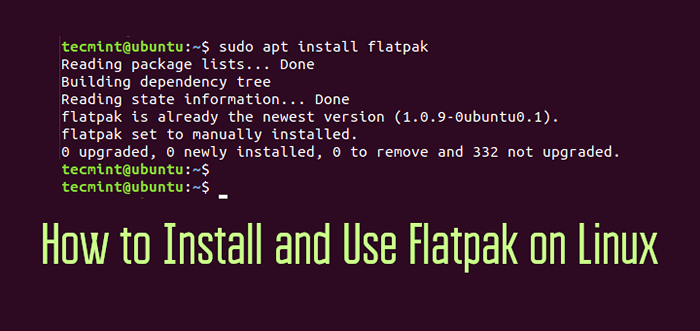
- 4459
- 909
- Jerome Quitzon
Di Linux, terdapat banyak jalan untuk memasang pakej perisian. Anda boleh menggunakan pengurus pakej seperti Apt untuk pengagihan berasaskan Debian dan yum untuk pengagihan berasaskan RHEL. Sekiranya pakej tidak tersedia di repositori rasmi, anda boleh menggunakannya PPA (Untuk Debian pengagihan) atau pasangkannya menggunakan Deb atau Rpm pakej. Sekiranya anda bukan peminat menggunakan terminal, Pusat perisian boleh memberi anda cara yang lebih mudah untuk memasang aplikasi. Sekiranya semuanya gagal, anda masih mempunyai pilihan untuk membina dari sumber.
Sama ada, beberapa cabaran wujud. Pusat perisian mungkin tidak selalu mempunyai aplikasi yang anda cari dan memasang dari PPA boleh menghasilkan kesilapan atau masalah keserasian. Di samping itu, bangunan dari sumber memerlukan tahap kepakaran yang lebih tinggi dan bukan cara yang mesra pemula untuk pendatang baru ke Linux.
Memandangkan cabaran sedemikian, cara universal memasang pakej sangat disyorkan untuk menjimatkan masa dan mengelakkan kesilapan yang timbul daripada masalah keserasian. Canonical adalah yang pertama melaksanakan idea sedemikian dalam bentuk pakej snap. Snaps adalah pakej perisian silang, kontena, dan ketergantungan bebas yang memudahkan pemasangan aplikasi perisian.
Bersama dengan Snaps, datang Flatpak, yang merupakan satu lagi sistem pembungkusan sejagat.
Flatpaks
Ditulis dalam C, a Flatpak adalah utiliti pengurusan pakej yang membolehkan pengguna memasang dan menjalankan aplikasi dalam persekitaran kotak pasir atau terpencil. Seperti Snaps, Flatpak Bertujuan untuk memudahkan pengurusan pakej perisian di pelbagai pengagihan. Satu Flatpak boleh dipasang di mana -mana taburan Linux yang menyokong Flatpaks tanpa sebarang pengubahsuaian.
Cara Memasang Flatpak dalam Pengagihan Linux
Dalam panduan ini, kami memberi tumpuan kepada bagaimana anda boleh memasang Flatpak dan menggunakannya di pelbagai pengagihan Linux. Memasang Flatpak adalah prosedur 2 langkah. Pertama, anda perlu memasang Flatpak Menggunakan pengurus pakej pengedaran anda dan kemudian tambahkan repositori flatpak ( Flatub ) dari mana aplikasi akan dipasang.
Pasang flatpak di ubuntu dan pudina
Secara lalai, Flatpak disokong Ubuntu 18.04 dan Mint 19.3 dan kemudian versi. Anda boleh mengesahkan ini dengan menjalankan arahan:
$ sudo apt memasang flatpak
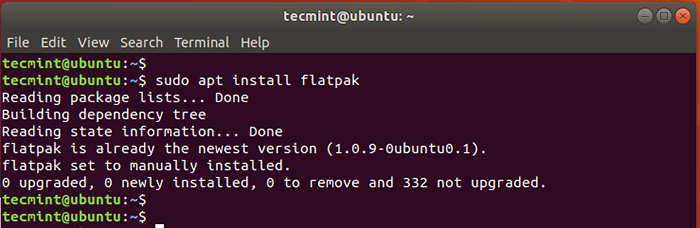 Pasang Flatpak di Ubuntu
Pasang Flatpak di Ubuntu Pasang Flatpak di distro berasaskan Debian dan Debian
Untuk pengagihan berasaskan debian lain seperti Zorin, Rendah, dan distro lain, tambahkan PPA Ditunjukkan dan laksanakan arahan di bawah:
$ sudo add-apt-repository ppa: Alexlarsson/flatpak $ sudo apt update $ sudo apt install flatpak
Pasang Flatpak pada Redhat dan Fedora
Untuk Fedora dan RHEL/CENTOS 8 Jalankan arahan.
$ sudo dnf memasang flatpak
Untuk versi terdahulu, RHEL/CENTOS 7 Gunakan Pengurus Pakej Yum untuk memasang Flatpak.
$ sudo yum memasang flatpak
Pasang flatpak pada opensuse
Bagi membolehkan Flatpak pada Opensuse Memohon arahan:
$ sudo zyper pasang flatpak
Pasang Flatpak di Archlinux / Manjaro
Akhirnya, untuk membolehkan Flatpak pada Arch Linux Dan perisanya, memohon arahan:
$ sudo pacman -s flatpak
Sekali Flatpak dipasang, langkah seterusnya adalah untuk membolehkan repositori flatpak dari mana aplikasi akan dimuat turun.
Cara menambah repositori flatub di linux
Langkah seterusnya adalah untuk menambah repositori Flatpak dari mana kami akan memuat turun dan memasang aplikasi. Di sini. Kami menambah Flatub kerana ia adalah repositori yang paling popular dan digunakan secara meluas.
Untuk menambah flatub ke sistem anda. Jalankan arahan di bawah.
$ flatpak remote-add --if-not-exists flathub https: // flathub.org/repo/flathub.Flatpakrepo
 Menambah repositori flatub
Menambah repositori flatub Cara menggunakan flatpak di linux
Sebelum memasang aplikasi dari repositori, anda boleh mencari ketersediaannya Flatub Menggunakan sintaks:
$ flatpak nama aplikasi carian
Contohnya, untuk mencari Flatub untuk Spotify, Jalankan arahan:
$ flatpak cari spotify
Hasilnya akan memberi anda id aplikasi, versi, cawangan, jauh, dan penerangan ringkas aplikasi perisian.
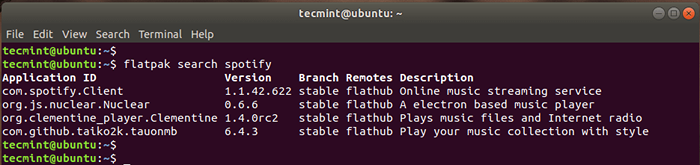 Aplikasi cari di flatub
Aplikasi cari di flatub Untuk memasang aplikasi dari repositori, gunakan sintaks:
$ flatpak Install [Remotes] [ID Aplikasi]
Dalam kes ini, untuk memasang Spotify, Jalankan arahan
$ flatpak memasang flatub com.Spotify.Pelanggan
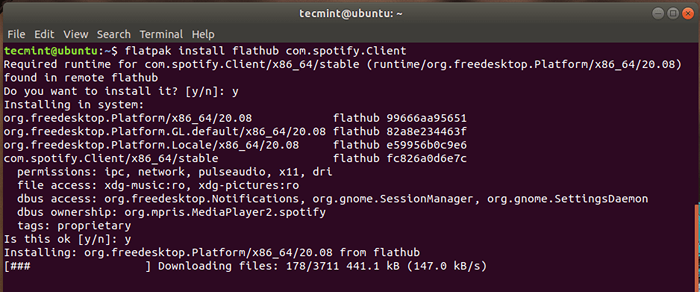 Pasang aplikasi dari flatub
Pasang aplikasi dari flatub Untuk menjalankan aplikasi flatpak, laksanakan arahan:
$ flatpak run [ID Aplikasi]
Sebagai contoh,
$ flatpak run com.Spotify.Pelanggan
Dalam kes saya, ini mempunyai kesan melancarkan aplikasi Spotify.
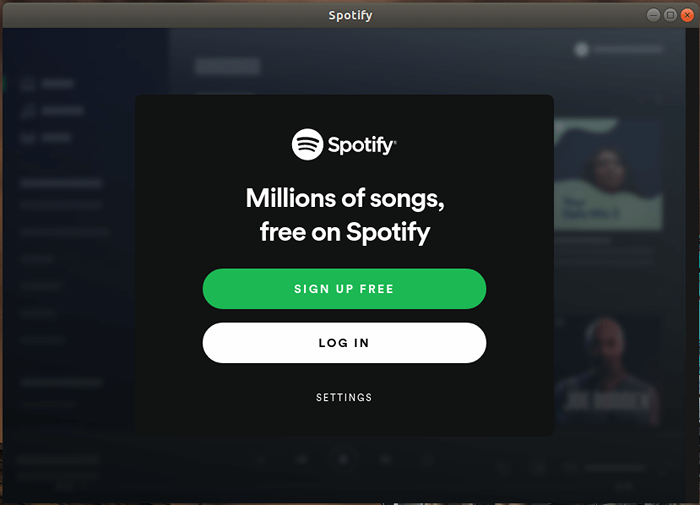 Jalankan aplikasi Flatpak
Jalankan aplikasi Flatpak Untuk menyenaraikan pakej Flatpak yang tinggal di sistem anda, jalankan arahan:
$ flatpak senarai
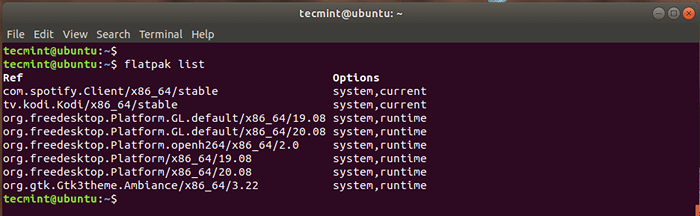 Senaraikan Aplikasi Flatpak
Senaraikan Aplikasi Flatpak Untuk menyahpasang aplikasi, gunakan sintaks:
$ flatpak uninstall [ID Aplikasi]
Contohnya, untuk membuang Spotify, Jalankan:
$ flatpak menyahpasang com.Spotify.Pelanggan
Untuk mengemas kini semua pakej Flatpak, jalankan:
$ flatpak kemas kini
Dalam kes saya, semua flatpaks adalah terkini, jadi tiada perubahan dibuat.
 Kemas kini aplikasi FlatPak
Kemas kini aplikasi FlatPak Akhirnya, untuk memeriksa versi Flatpak anda menggunakan, laksanakan:
$ flatpak --version
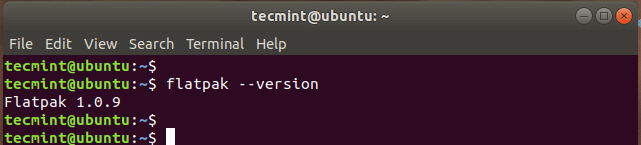 Semak versi Flatpak
Semak versi Flatpak Kesimpulan
Flatpak pergi jauh dalam menyediakan akses kepada perisian tambahan untuk sistem anda. Ini dimungkinkan oleh Flatub repositori yang mengandungi koleksi aplikasi flatpak yang besar.
- « Cara Memasang dan Mengkonfigurasi Pengurus Cloudera di CentOS/RHEL 7 - Bahagian 3
- PACVIM - Permainan yang mengajar anda arahan VIM »

